КАЛЕНДАРНО-СЕТЕВОЕ ПЛАНИРОВАНИЕ
Как связать задачи
Способ 1
Если задача-предшественник и задача-последователь находятся рядом в списке задач, выделить их

и нажать кнопку Связать выделенные задачи на вкладке Задача.
- Программа пересчитает даты начала и окончания задачи-последователя, а также укажет в столбце Предшественники для задачи-последователя номер (идентификатор) задачи-предшественника:

Этот вариант годится также, если несколько задач в списке надо связать последовательно:

И вот что получится:

Если задача-предшественник и задача-последователь не смежны в списке задач, надо выделить сначала предшественника, затем, удерживая клавишу Ctrl, последователя и нажать кнопку Связать задачи на вкладке Задача. Это удобно также, когда задачи связываются не сверху вниз, а снизу вверх:

Способ 2
Дважды щелкнуть по строке с задачей-последователем для отображения диалогового окна Сведения о задаче. Это же окно можно открыть и другими способами.
В открывшемся окне на вкладке Предшественники перечислить всех предшественников этой задачи:
Дважды щелкнуть по строке с задачей-последователем для отображения диалогового окна Сведения о задаче. Это же окно можно открыть и другими способами.
В открывшемся окне на вкладке Предшественники перечислить всех предшественников этой задачи:
и нажать ОК.
Получится:
Получится:

Способ 3
В столбце Предшественники для задачи-последователя перечислить ее предшественников (если их несколько) через точку с запятой. Если вы работаете с Project Online Professional, в столбце Предшественники можно выбирать предшественников из выпадающего списка, отмечая их флажком.
В этом модуле рассматривался только тип связи по умолчанию (Окончание – Начало). Как, пользуясь этими способами, определить другие типы связей – в другой статье.
В столбце Предшественники для задачи-последователя перечислить ее предшественников (если их несколько) через точку с запятой. Если вы работаете с Project Online Professional, в столбце Предшественники можно выбирать предшественников из выпадающего списка, отмечая их флажком.
В этом модуле рассматривался только тип связи по умолчанию (Окончание – Начало). Как, пользуясь этими способами, определить другие типы связей – в другой статье.
#ProjectProfessional #ProjectOnlineProfessional #Задачи #КалендарноСетевоеПланирование #Связи

